Hogyan lehet kilépni a nézetablakból az AutoCAD lapterületen
Előző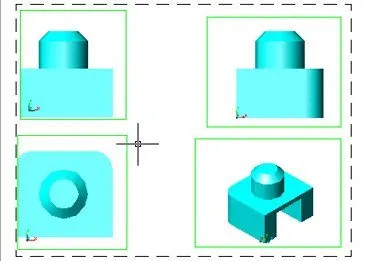
Az AutoCAD programmal való munka során észrevétlenül olyan csapdába eshet, amelyből kevesen tudják, hogyan szabadulhatnak ki súlyos következmények nélkül, információvesztés formájában. Ez a probléma a vizuális képernyőkkel kapcsolatos.
Amikor a rajzokat a lap terében tervezzük, a nézet képernyőket aktívan használják a csomópontok vagy az egyes részek elhelyezkedésének megkönnyítése érdekében a rajzlapon. Ha nagyon izgul, ezen a lapon észrevétlenül nagyban kinagyíthatja a különálló vizuális képernyőt, és dupla kattintással objektumszerkesztő módba léphet. Miután jelentős időt töltött a webhely véglegesítésével vagy módosításával, azt fogja tapasztalni, hogy nem tudja, hogyan lépjen ki az AutoCAD lapterület nézetablakából. Mint kiderült, ebből a helyzetből nagyon egyszerű a kiút, és most több olyan módot elemezünk, amelyek lehetővé teszik számunkra, hogy kilépjünk a nézetablakból, amikor a lap határai nem láthatók.
A megoldásokat keresve, hogyan lehet kilépni a nézet képernyőről az AutoCAD lapterületen, sokan megpróbálják bezárni és újra megnyitni a fájlt, de a helyzet nem változik. A nézetablak ugyanabban a módban marad, mint a fájl bezárása előtt mentve. Természetesen van egy trükk, amivel ki lehet lépni ebből a helyzetből, de csak bizonyos feltételek teljesülése esetén. Használhatja az utolsó műveletek visszavonását, de ha a nézet képernyőre való belépés meghaladja a rögzített műveletek maximális számát, ezt nem lehet megtenni, ami a legtöbb esetben előfordul. A fájl bezárása és megnyitása után az utolsó műveletek visszavonása sem lehetséges. Egyesek számára ez egy új lap megnyitásával, új beállításokkal és rajzolással végződik, de ez nem a kiút.
Nézzünk egy példát arra, hogyan lehet kilépni a nézetablakból, ha nem látszanak a lap szegélyei. Hozzunk létre egy vizuális képernyőt, és teremtsük meg azokat a feltételeket, amelyek mellett beleesünk abba a csapdába, amelyet megfontoltunk.
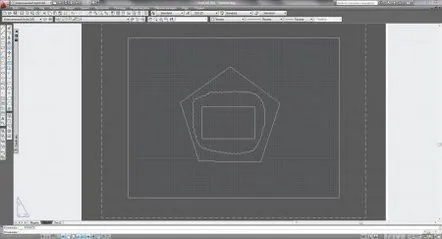
Amikor a nézet képernyő területére érünk, két ikont figyelhetünk meg, amelyek a "Képernyő kibontása" és a "Lock/Unlock VE" parancsokat hajtják végre, amelyek segítségünkre lesznek. Először próbáljuk meg kibővíteni a nézet képernyőt. A parancs végrehajtásakor a nézet képernyő széle piros színben jelenik meg számunkra, a bal egérgombbal kétszer rákattintva kilépünk belőle.
A következő lehetőség a nézet képernyő lezárása. Ezt a parancsot azonnal végre kell hajtani a nézet képernyő létrehozása és konfigurálása után, amely azonnal blokkolja a beállítások módosításának lehetőségét. Ha ezt a beállítást olyan időpontban alkalmazzuk, amikor nem látjuk a nézetablak szegélyét, akkor minden beállítás azonnal letiltásra kerül, és nem a nézetablakon belül, hanem a képernyőn lévő rajzi megjelenítés léptékének növelésével és csökkentésével tudunk nagyítani és kicsinyíteni, hanem a teljes rajz a lapterületen. Ekkor a teljes rajzot kicsinyíthetjük, és a szegélyek láttán könnyedén kiléphetünk a nézetből.
KövetkezőOlvassa el tovabba:
- Hogyan lehet kilépni a Viberből számítógépen
- Hogyan lehet elrejteni az alakhibákat a strandon
- Hogyan lehet felgyorsítani a haj növekedését otthon - 15 tipp
- Hogyan lehet gyorsan felpumpálni a fenekét otthon
- Hogyan lehet megszabadulni a kopaszodástól mellékhatások nélkül